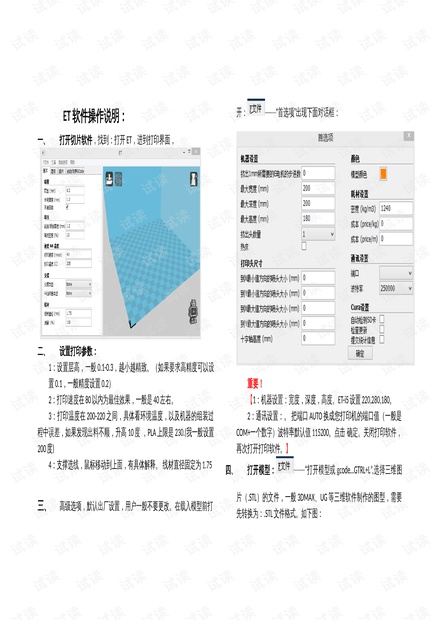### 3D打印机操作指南详解
#### 一、前言
3D打印技术近年来发展迅速,在各个领域都有着广泛的应用前景。对于初次接触3D打印的人来说,掌握正确的操作方法至关重要。本文将详细介绍3D打印机的操作流程,包括软件设置、模型加载、参数调整等方面,帮助初学者快速上手。
#### 二、ET软件操作说明
1. **打开切片软件**:启动3D打印切片软件ET。这款软件是专门用于3D打印的准备工作的,能够将3D模型转化为打印机可以理解的指令集。
2. **进入打印界面**:进入软件后,点击“打印”或相应的选项进入打印界面。在这个界面中,你可以看到3D模型的预览,并进行各种参数的设置。
3. **设置打印参数**:
- **层高设置**:层高决定了打印件的精细程度。通常情况下,层高范围在0.1mm至0.3mm之间,层高越小,打印出来的模型就越精细。如果对精度有较高要求,可以设置为0.1mm;普通需求下建议设置为0.2mm。
- **打印速度**:打印速度的合理设置有助于提高打印效率同时保证打印质量。推荐速度在80mm/s以内,通常设置在40mm/s左右即可。
- **打印温度**:不同的材料有不同的打印温度范围。例如,PLA塑料的打印温度通常在200℃至220℃之间。若遇到出料不顺畅的情况,可以尝试将温度提高10℃。需要注意的是,PLA塑料的最高打印温度不应超过230℃。
- **支撑结构**:选择“线”模式作为支撑结构类型,这样可以在打印过程中更好地支撑悬空部分。在模型加载之前,需要打开“首选项”进行进一步的设置。
4. **机器设置**:
- **尺寸设置**:根据打印机的具体型号调整尺寸参数。以ET-i5为例,设置宽度、深度和高度分别为220mm、280mm、180mm。
- **通讯设置**:确保选择了正确的串口(COM端口),通常情况下端口号会显示为“COM+数字”。波特率保持默认值115200。完成设置后,退出软件并重新打开以确保设置生效。
5. **加载模型**:
- 使用快捷键“Ctrl+L”或通过菜单中的“打开模型或gcode”命令来加载3D模型。支持的文件格式通常是.STL,这是一种由3D建模软件如3DMAX、UG等导出的标准格式。
- 调整模型的位置和方向,确保模型放置正确且稳定。
6. **保存模型**:
- 完成所有设置后,保存生成的gcode文件到电脑或SD卡上。注意文件名应使用数字或英文字符,避免使用中文字符,以免出现兼容性问题。
7. **开始打印**:
- 通过USB线将3D打印机与电脑连接,并在软件中选择“开始打印”。此时,打印机将开始加热直至达到预设温度,随后开始打印过程。
#### 三、总结
通过以上步骤,我们可以清晰地了解到3D打印机的基本操作流程和技术要点。这些知识点不仅适用于特定的3D打印软件(如ET软件),也适用于大多数3D打印场景。掌握了这些基础技能后,无论是教育、设计还是工业生产等领域,都能够更加高效地利用3D打印技术实现创新和发展。